このチュートリアルでは、 Debian11Bullseyeまたは10BusterにAsteriskVoIPサーバーをインストールする手順とコマンドのいくつかについて説明します。 ターミナルを使用して、ローカルネットワークを使用してAndroidまたはiPhone経由で通話します。
Linux用のAsteriskソフトウェアとは何ですか?
Asteriskは、Linuxディストリビューションのインストールと作業に使用できるオープンソースのソフトウェアベースの電話システムです。幅広い機能を備えているため、VoIP電話システムを簡単に実装できます。 Asteriskは、SIP、IAX2、GSM、G.711、ISDNなどの現在使用されているすべてのプロトコルもサポートしています。柔軟性が高く、幅広い機能と多くのプロトコルのサポートにより、ほぼすべての電話インフラストラクチャをセットアップできる将来性のあるソリューションになります。
このソフトウェアには、PBXスイッチングまたはスイッチングコアモジュールなどの4つのメインモジュールが組み込まれています。これは、VoIPとハードウェアの間で機能する着信および発信コールとテクノロジーを担当します。呼び出しが受け入れられると、それらはApplication Managerモジュールに転送され、接続された電話の呼び出し音や転送機能などのさまざまなアクションを実行します。 スケジュールおよびI/Oマネージャーモジュール VoIPチャネルなどのさまざまなアプリケーションと音声チャネルを管理します。
アスタリスクは、ローカル電話システムの同義語としてよく使用されるBX(構内交換機)システムを構築するのに理想的です。このようなシステムの利点は、すべての外線に余分なストレスをかけることなくインターネット経由で通話できるため、所有者が無料で通話できることです。
Debian11BullseyeにAsteriskVoIPサーバーをインストールする手順
与えられた手順は、Ubuntu 18.04 / 20.04 / 22.04、Linux Mint、およびその他のDebianベースのシステムを含むDebian10Busterまたは11Bullseyeで機能します。
システムアップデートを実行する
インストール手順に進む前に、systemupdateコマンドを実行してシステムを準備します。これにより、システムのAPTキャッシュが更新され、Debianシステムで利用可能なアップデートがある場合はインストールされます。
sudo apt update
Debian11または10にAsteriskをインストールするコマンド
最良の点は、Asteriskのパッケージをインストールするために他のリポジトリを探す必要がないことです。それらはすでにDebianの公式リポジトリにあります。したがって、APTパッケージマネージャーを使用して同じものをインストールする必要があります。
sudo apt install asterisk asterisk-dahdi
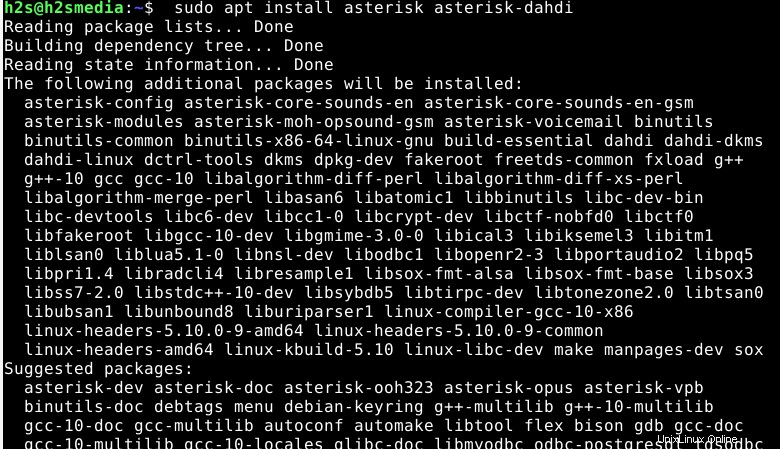
アスタリスクサービスを開始、有効化、確認する
インストール後、Asteriskのサービスが自動的に開始され、ステータスコマンドを使用できることを確認します。
systemctl status asterisk
出力
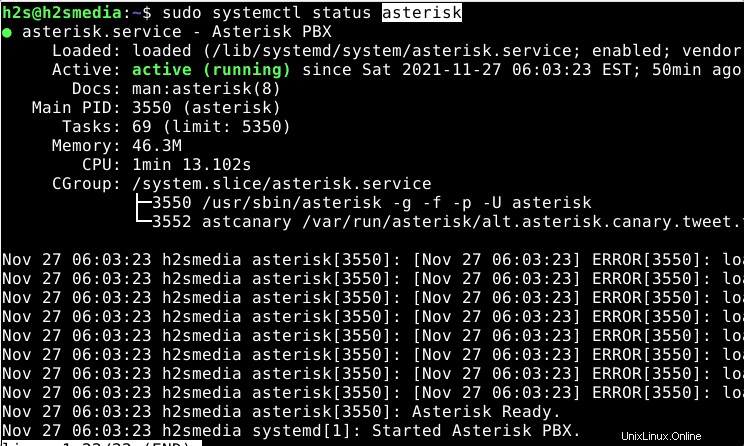
実行されていない場合は、これを使用してください:
sudo systemctl enable --now asterisk
追加情報:
開始または停止するには:
sudo systemctl start asterisk sudo systemctl stop --now asterisk
アスタリスクコマンドライン:
アスタリスクのバージョンを確認するには:
asterisk -V
ヘルプ
asterisk -h
コマンドが見つからない場合は、次を実行してください:
echo 'export PATH="$PATH:/user/sbin"' >> ~/.bashrc newgrp
これで、Debian11または10LinuxにAsteriskが正常にインストールされましたが、ユーザーがAsteriskを使用して構成できるものはたくさんあります。そのため、公式ドキュメントを参照できます。 。ここでは、アイデアを提供するために、アスタリスクを使用して電話をかけるための構成ファイルをいくつか作成しましょう。 およびSessionInitiation Protocol(SIP)。
AsteriskVoIPサーバーを使用してAndroidまたはiOS電話でローカルに電話をかける
アスタリスクを使用して特定の電話のデモを実行するには、次のものが必要です
•Asteriskがインストールされているサーバー以外の電話または別のシステム
•すべてのデバイスは、Asteriskがある同じLANネットワーク上にある必要があります。
ローカルVIOP呼び出しシステムを作成するこのチュートリアルを実行するには、asterisk.conf、modules.conf、extensions.conf、sip.conf、またはpjsip.confファイルが必要です。
バックアップファイル
/etc/asteriskの下にすでに拡張子とSIP構成ファイルがあります 。ただし、選択に従ってそれらを使用するためにいくつかの変更を加えるため、最初にそれらのバックアップを作成することをお勧めします。問題が発生した場合は、ファイルを作成したバックアップに置き換えることができます。
したがって、名前を Pjsipに変更するだけです。 またはSIPと拡張機能 ローカルVoIP通話ネットワークを設定するための構成ファイルと新しいファイルの作成。 B
cd /etc/asterisk
sudo mv extensions.conf extensions.sample sudo mv sip.conf sip.conf.sample
このようにして、将来の使用に備えて、構成ファイルの元のコピーを無傷で保存しました。
Debian11または10でSIP構成を作成する
次に、ローカルネットワークで使用するSIP構成ファイルを作成します。
sudo nano /etc/asterisk/sip.conf
次の行を追加します:
[general] context=default [1001] type=friend context=from-internal host=dynamic secret=password disallow=all allow=ulaw [1002] type=friend context=from-internal host=dynamic secret=password disallow=all allow=ulaw
このファイルでは、2つのユーザーアカウント/拡張機能を作成しています– 1001 および1002 そして秘密 valueはそれらのパスワードです。
CTRL + Oを押してファイルを保存します 、 Enterを押します キーを押してから、 CTRL + Xを使用します 終了します。
拡張機能の構成
次は、特定のユーザーを受信したときにAsteriskに呼び出しを処理するように指示する拡張ファイルの構成です。
sudo nano /etc/asterisk/extensions.conf
次のテキストを追加します:
[from-internal] exten=>1001,1,Dial(SIP/1001,20) exten=>1002,1,Dial(SIP/1002,20) exten = 1000,1,Answer() same = n,Wait(1) same = n,Playback(hello-world) same = n,Hangup()
上記のファイルでは、誰かが 1001に電話をかけたときにAsteriskに指示しています。 1002の場合と同じように、転送する場所。それに加えて、自動応答コール内線番号/ユーザー 1000 も作成しました。 。誰かが1000内線番号に電話をかけると、自動応答が再生されます。つまり、 Hello-World 。再生したいオーディオファイルパスに置き換えることもできます。
ファイルを保存しますCtrl+ O 、 Enterを押します 、次に Ctrl + X 。
Asteriskサーバーを再起動します
sudo systemctl restart asterisk
サーバーのIPアドレスを取得する:
サーバーのIPアドレスまたはドメインは、SIP通話アプリを使用してVoIPに接続するために使用します。 Debian実行のIPを見つけるには:
ip a
例 :
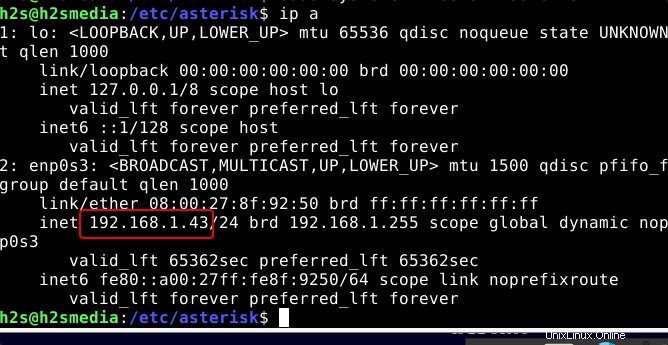
SIP通話アプリをインストールする
これで、2人のユーザー/内線番号と誰かが電話をかけたときにそれらを転送する場所を備えたVoIPサーバーの準備が整いました。
2つのデバイスを使用しています。1つはAndroidスマートフォンで、もう1つはWindows11OSです。電話をかけるには、 LinePhoneというオープンソースアプリを使用します 。ダウンロードして、モバイルまたはデスクトップオペレーティングシステムにインストールします。 Linuxユーザーは、コマンドsudo apt install linephoneを使用できます。
使用しているデバイスにアプリをインストールすると、たとえばチュートリアルでは、AndroidとWindowsが1つになります。
作成したユーザーの1人でAndroidにログインします。たとえば1002:
•LinePhoneアプリを開きます
•[SIPアカウントを使用]を選択します
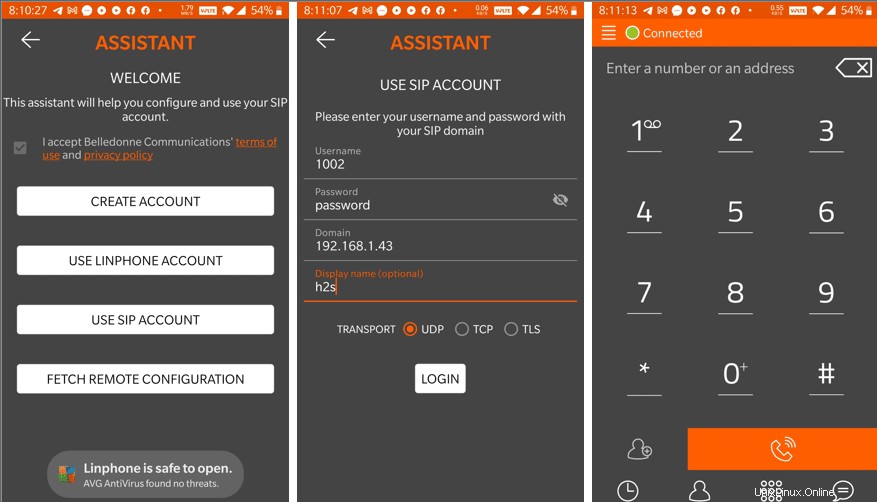
•ユーザー名を入力-1002
•設定したパスワード。このチュートリアルでは、ユーザー-パスワード
•ドメインの場合-AsteriskサーバーのIPアドレスを追加します
•表示名-使用するものは何でも。
•トランスポート-UDP
•ログインを押します ボタン。
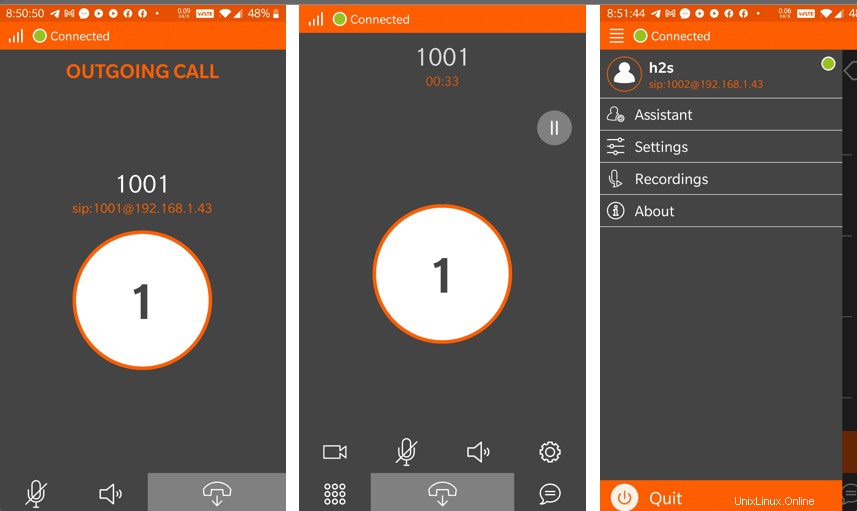
WindowsまたはLinuxでLinephoneアプリを開く
次に、ユーザー1001で2番目のデバイスを構成します。
•LinePhoneを実行します
•SIPアカウントを選択します
•詳細を追加します-100username-1001とそのパスワード
•次にドメイン-AsteriskサーバーのIPアドレス
•その後使用を押す ボタン。
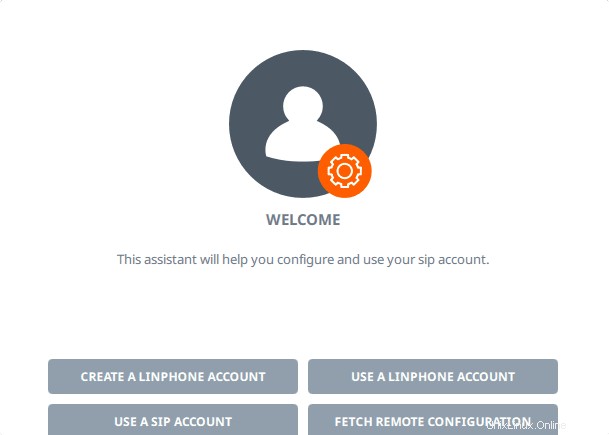
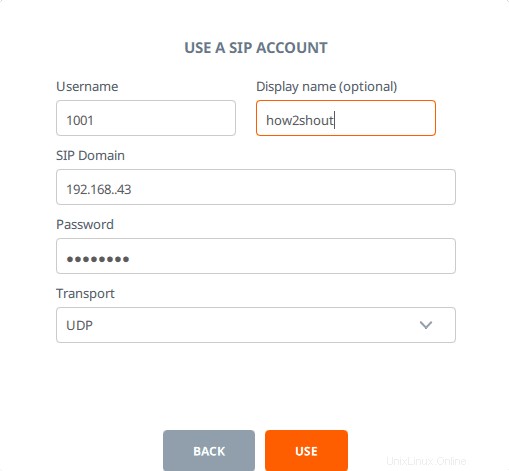
その後、1002に電話をかけると、1002ユーザーでログインしたAndroidデバイスのLinePhoneアプリで呼び出し音が鳴ります。その逆も同様です。
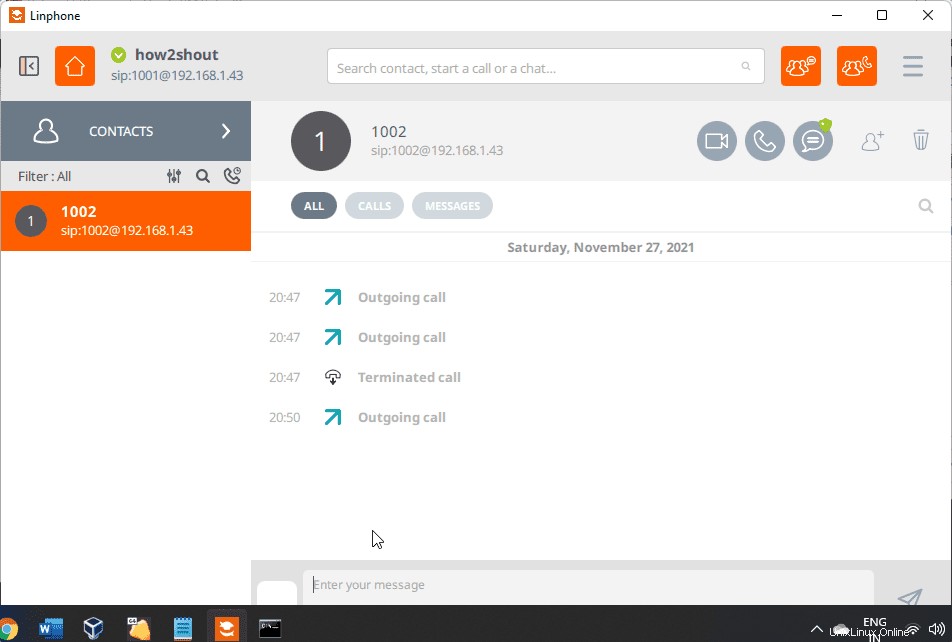
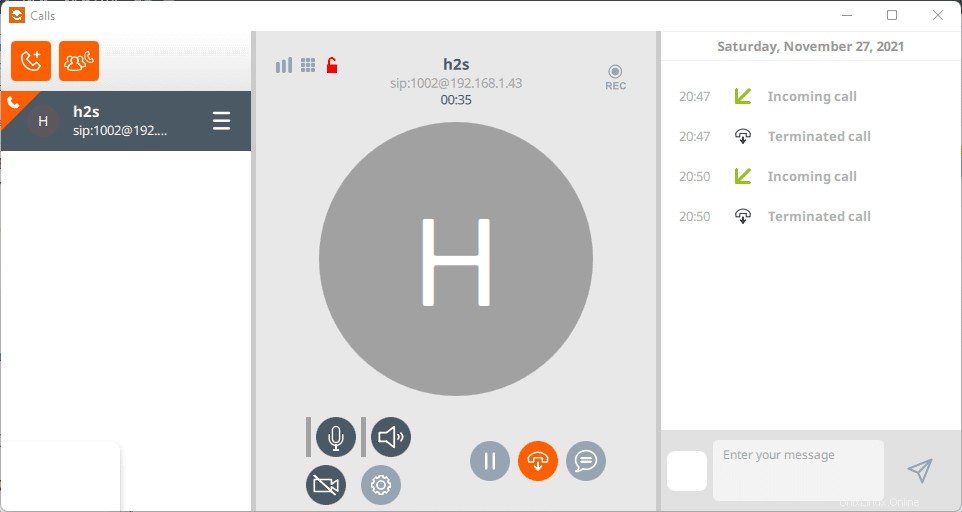
このようにして、Asteriskを使用してVoIPサーバーを作成し、ローカルまたはインターネットネットワークを使用して無料で電話をかけることができます。
その他のチュートリアル:
•Ubuntu20.04LTSにSkypeをインストールする3つの方法
•Debian11にMySQL8.0サーバーをインストールする方法
•Debian11BullseyeにStremioアプリをインストールする
•Debian11BullseyeにphpMyAdminをインストールする方法